
Ang mga tiggamit, pag-download sa mga entry alang sa libre nga pag-host sa YouTube, dili kanunay gusto nga isipon sa ubang mga tawo. Sa kini nga kaso, kinahanglan nga usbon sa tagsulat ang mga setting sa pag-access sa rekord aron dili kini gipakita sa pagpangita ug sa channel. Sa kini nga artikulo, hisgotan naton ang detalye sa proseso sa pagtago sa video sa YouTube.
Itago ang video sa YouTube sa kompyuter
Una kinahanglan nimo nga maghimo usa ka channel, i-download ang roller ug maghulat alang sa pagproseso niini. Mahimo nimong mabasa ang labi pa bahin sa katumanan sa tanan nga kini nga mga aksyon sa among mga artikulo.
Magbasa pa:
Pagrehistro sa Youtube
Paghimo usa ka Channel sa Youtube
Pagdugang usa ka video sa Youtube gikan sa usa ka computer
Karon nga ang pagrekord gikarga, kinahanglan nimo nga itago kini gikan sa mga mata sa prying. Aron mahimo kini, sunda ang mga panudlo:
- Pag-log in sa imong channel sa imong YouTube ug pag-adto sa "Creative Studio".
- Pag-klik sa imong avatar sa taas nga tuo nga suok ug pilia ang "akong kanal".
- Pag-adto sa tab nga "video", pangitaa ang gitinguha nga pagsulod ug pag-klik sa icon sa porma sa tulo nga mga punto duol niini aron maablihan ang pop-up menu. Pilia ang "Pagbag-o".
- Gibuksan ang usa ka bag-ong bintana sa pagbag-o sa datos. Dinhi, sama sa kompyuter, tulo nga mga matang sa pagkapribado ang gipresentar. Pilia ang angay ug i-save ang mga setting.
- Adto sa "creative studio".
- Pilia ang seksyon sa Video Manager.
- Pangitaa ang gikinahanglan nga video ug i-klik ang "I-edit".
- Sa ilawom sa bintana, pangitaa ang "Share" button.
- Pagsulud sa mga address sa elektronik sa mga kinahanglanon nga tiggamit ug i-klik ang OK.
- Tapik sa Avatar sa taas sa bintana sa Youtube ug pilia ang "akong kanal".
- Pag-adto sa tab nga "Video", ipiho ang usa ka rekord nga adunay limitado nga pag-access ug pagpili sa "bahin".
- Kumpirmar ang aksyon nga magpadayon sa pagpili sa tiggamit.
- Karon markahi ang daghang mga kontak o pagpadala usa ka link pinaagi sa bisan unsang kasayon nga social network.

Niini, nahuman na ang tibuuk nga proseso. Karon pila ra ang mga tiggamit o kadtong nahibal-an ang link sa kini makit-an ang roller. Mahimo ka moadto sa manedyer sa bisan unsang oras ug usbon ang kahimtang sa rekord.
Itago ang video sa imong aplikasyon sa Mobile sa Youtube
Ikasubo, sa imong aplikasyon sa imong YouTube Mobile, wala'y tibuuk nga pagsulod sa mga rekord sa kini nga porma, ingon nga kini gipresentar sa tibuuk nga bersyon sa site. Bisan pa, ang kadaghanan nga mga gimbuhaton naa sa aplikasyon. Itago ang video sa Youtube sa telepono yano kaayo, kinahanglan nimo nga himuon ang pipila lang ka lakang:



Ang matag roller sa tab nga "video", nga adunay usa ka piho nga lebel sa pag-access, adunay usa ka icon nga gilakip niini, nga nagtugot kanimo sa pagtino dayon sa pagkompidensyal nga wala maglihok sa mga setting. Ang simbolo sa porma sa usa ka kandado nagpasabut nga ang limitado nga pag-access aktibo, ug sa porma sa usa ka link - lamang kung adunay usa ka video URL.
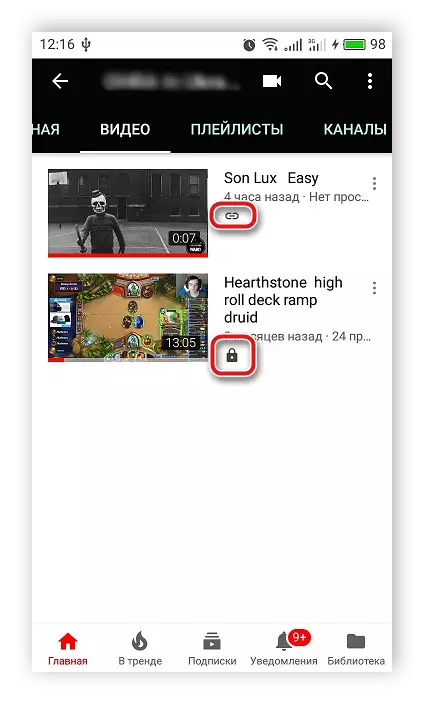
Ipakigbahin ang limitado nga pag-access roller
Sama sa nahisgutan na kaniadto, ang mga tinago nga mga video bukas lamang alang kanimo ug mga tiggamit nga gitugotan mo sa pagtan-aw kanila. Aron ipaambit ang usa ka tinago nga pagsulod, sunda kini nga mga lakang:


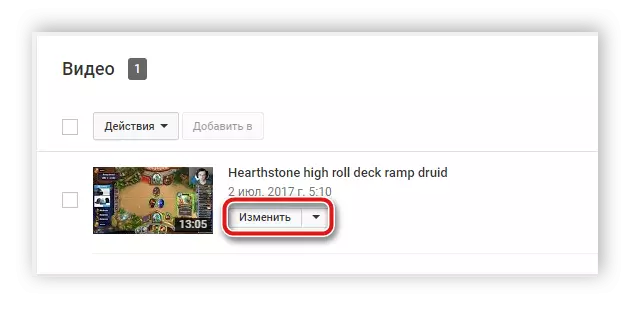


Sa Mobile Application YouTube, mahimo nimong ipakigbahin ang mga rollers sa parehas nga paagi, apan adunay gagmay nga mga kalainan. Aron maablihan alang sa pipila nga mga tiggamit sa video nga adunay limitado nga pag-access, kinahanglan nimo:




Basaha usab: Pagsulbad sa mga Suliran sa Dili Pagtrabaho YouTube sa Android
Karon gisultihan namon kung giunsa ang pagtago gikan sa mga tiggamit sa video sa YouTube. Sama sa imong nakita, kini nahimo nga yano, pipila ra nga pag-klik. Kinahanglan nimo nga sundon ang mga panudlo gikan sa tiggamit ug ayaw kalimti ang pagluwas sa mga pagbag-o.
